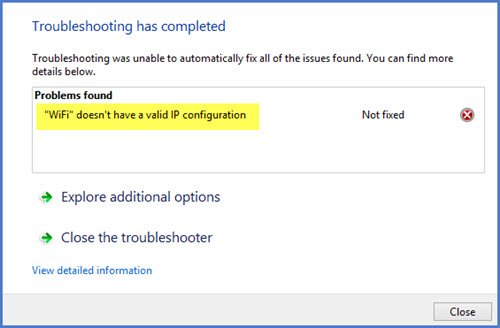Wenn Sie das verwenden Problembehandlung für die Windows-Netzwerkdiagnose Um Verbindungsprobleme zu beheben, erhalten Sie je nach Problem möglicherweise eine der folgenden Meldungen:
- WLAN hat keine gültige IP-Konfiguration
- Ethernet hat keine gültige IP-Konfiguration
- Die drahtlose Netzwerkverbindung verfügt über keine gültige IP-Konfiguration.
WLAN oder Ethernet haben keine gültige IP-Konfiguration
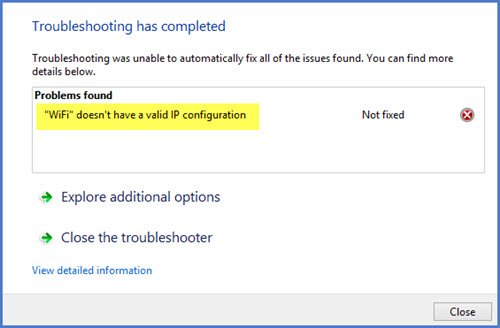
Wenn Sie eine solche erhalten Die Ethernet- oder drahtlose Netzwerkverbindung verfügt über keine gültige IP-Konfiguration Fehlermeldung, dann kann Ihnen dieser Beitrag möglicherweise helfen. Gehen Sie die Liste der Vorschläge durch und finden Sie heraus, welche oder mehrere davon in Ihrem Fall zutreffen würden.
- Setzen Sie Ihren WLAN-Router oder Ihr Modem zurück
- Aktualisieren Sie den Netzwerkadaptertreiber
- IP-Adresse erneuern
- Leeren Sie den DNS-Cache
- Winsock zurücksetzen
- Überprüfen Sie die Router-Einstellungen
- Führen Sie die Fehlerbehebung für Internetverbindungen aus
- Setzen Sie die Netzwerkeinstellungen zurück
- Fehlerbehebung im Clean Boot-Status.
1]Setzen Sie Ihren WLAN-Router oder Ihr Modem zurück
Setzen Sie Ihren WLAN-Router oder Ihr Modem zurück, starten Sie Ihren Windows-Computer neu und prüfen Sie, ob das Problem dadurch behoben wird. Wenn dieses Problem kürzlich aufgetreten ist, möchten Sie möglicherweise Ihren Computer wieder in einen guten Zustand versetzen.
2]Aktualisieren Sie den Netzwerkadaptertreiber
Öffnen Sie im WinX-Menü Gerätemanager und erweitern Netzwerkadapter.
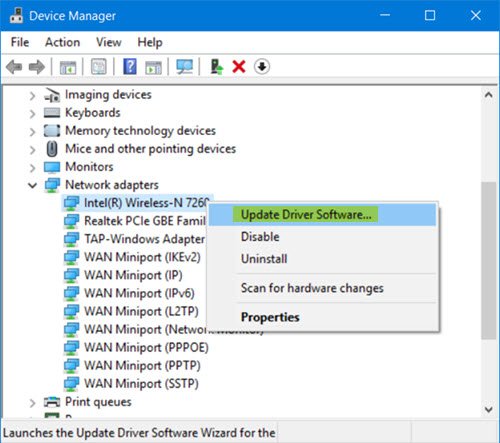
Suchen Sie hier Ihren Netzwerkadaptertreiber, klicken Sie mit der rechten Maustaste darauf und wählen Sie Treibersoftware aktualisieren um den Gerätetreiber zu aktualisieren.
3]IP-Adresse erneuern
Erneuern Sie Ihre IP-Adresse und prüfen Sie, ob das für Sie funktioniert.
4]DNS-Cache leeren
Probleme mit der Internetverbindung können auch auf einen beschädigten DNS-Cache zurückzuführen sein. Das Zurücksetzen oder Leeren des DNS-Cache ist eine einfache Lösung für viele dieser Probleme.
5]Winsock zurücksetzen
Setzen Sie Winsock zurück und prüfen Sie, ob Ihnen das hilft.
6]Überprüfen Sie die Router-Einstellungen
Überprüfen Sie, ob Ihr Router so eingestellt ist, dass er die Anzahl der DHCP-Benutzer begrenzt. In diesem Fall müssen Sie möglicherweise die Anzahl erhöhen.
Fix: Problem mit ungültiger IP-Adresse in Windows
7]Führen Sie die Fehlerbehebung für Internetverbindungen aus
Geben Sie die folgenden Befehle in das Feld „Ausführen“ ein und drücken Sie die Eingabetaste, um die Fehlerbehebung für Internetverbindungen zu öffnen:
msdt.exe -id NetworkDiagnosticsWeb
Führen Sie es aus und prüfen Sie, ob es Ihr Problem behebt.
8]Setzen Sie die Netzwerkeinstellungen zurück
Führen Sie das Network Reset Tool aus und prüfen Sie, ob das hilft.
9]Fehlerbehebung im Clean Boot-Status
Wenn nichts hilft, führen Sie einen sauberen Neustart durch und versuchen Sie dann manuell herauszufinden, welcher Prozess oder welches Programm stört und das Problem verursacht.
Wenn Sie weitere Ideen benötigen, ist dieser Beitrag zur Behebung von Netzwerk- und Internetverbindungsproblemen genau das Richtige für Sie.
Wie behebe ich, dass Windows keine gültige IP-Konfiguration hat?
Eine davon wird Ihnen sicher bei der Lösung dieses Problems helfen: Setzen Sie Ihren WLAN-Router oder Ihr Modem zurück, aktualisieren Sie den Netzwerkadaptertreiber, erneuern Sie die IP-Adresse, leeren Sie den DNS-Cache, setzen Sie Winsock zurück, überprüfen Sie die Router-Einstellungen, führen Sie die Fehlerbehebung für Internetverbindungen aus, setzen Sie die Netzwerkeinstellungen zurück. Fehlerbehebung im Clean Boot-Status.
Ähnlicher Fehler: Die LAN-Verbindung hat keine gültige IP-Konfiguration
Wie konfiguriere ich meine IP-Adresse für Ethernet?
Sie können dem Ethernet-Adapter in Windows wie folgt eine statische IP-Adresse zuweisen: Öffnen Sie Einstellungen > Klicken Sie auf Netzwerk & Internet > Klicken Sie auf Ethernet > Klicken Sie auf die aktuelle Netzwerkverbindung. Klicken Sie nun im Abschnitt „IP-Einstellungen“ auf die Schaltfläche „Bearbeiten“. Wählen Sie als Nächstes die Option „Manuell“. Schalten Sie abschließend den IPv4-Kippschalter ein und legen Sie die statische IP-Adresse fest.
Lassen Sie uns wissen, ob Ihnen etwas geholfen hat oder ob Sie andere Ideen haben.